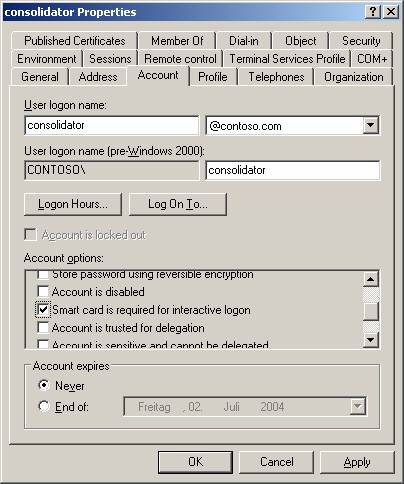Einrichten einer Windows Server
2003-Anmeldungsinfrastruktur mit Smartcards
Voraussetzungen: Eine
installierte und funktionsfähige Organisations-Zertifizierungsstelle, die so
konfiguriert ist, dass automatisch Client-Zertifikate ausgestellt werden
können.
Am Windows XP-Client ist ein GEMPlus-Smartcard-Reader am
USB-Port angeschlossen.
Schritt 0: Einrichten bzw. Überprüfen der automatischen
Zertifikatanforderung für Client-Computer:
Annahme: Ein DC ist Organisations-Stammzertifizierungsstelle; dann muss die „Default Domain Controllers Policy“-Gruppenrichtlinie bearbeitet werden.
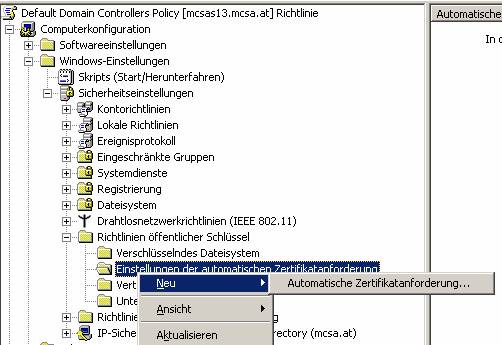
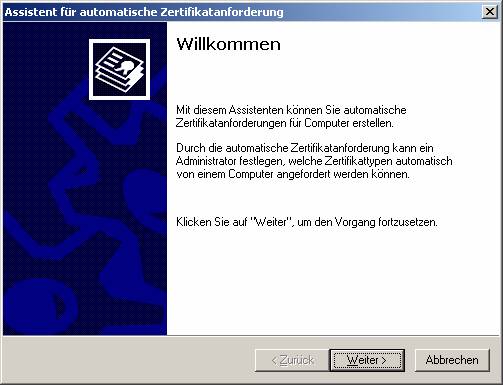
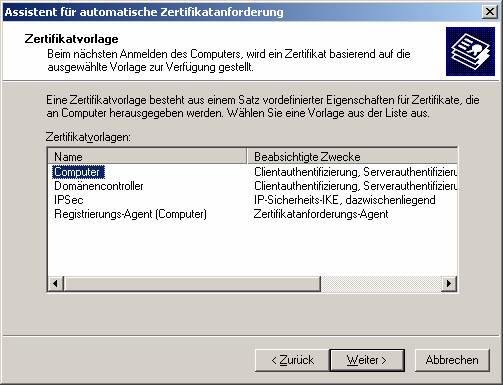
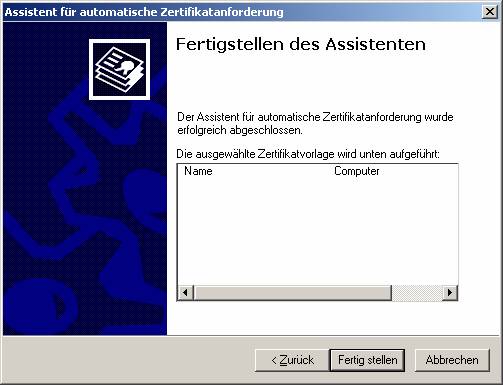
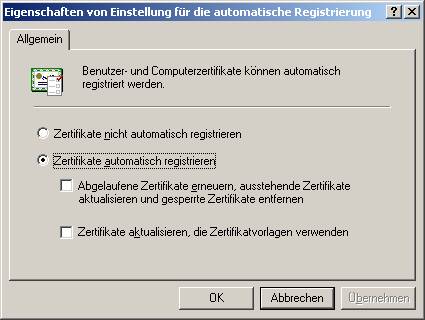
Schritt 1 (am Client): Installieren des CSP (Cryptography
Service Provider):
Windows XP und Windows Server
2003 (alle Editionen) unterstützen folgende Smartcards:
|
Hersteller |
Modell |
|
Gemplus |
GemSAFE 4k |
|
Gemplus |
GemSAFE 8k |
|
Infineon |
SICRYPT v2 |
|
Schlumberger |
Cryptoflex 4k |
|
Schlumberger |
Cryptoflex 8k |
|
Schlumberger |
Cyberflex Access 16k |
Verwendet man eine von diesen
Smartcards, so sind keine zusätzlichen Konfigurationen oder
Softwareinstallationen nötig. Trotzdem ist auch die Verwendung anderer Karten
auf der Basis des RSA-Verschlüsselungsverfahrens möglich, vorausgesetzt, der
Kartenhersteller hat einen Cryptographic Service Provider (CSP) für diese
Karten entwickelt. (Anmerkung: Dafür stehen die Crypto API und das Smart Card
Software Developer’s Kit zur Verfügung, welchen über MSDN bezogen werden kann.)
Die Verwaltung von Smartcard PINs (PIN = personal identification numbers) ist nur mit einer Software möglich, die der Kartenhersteller zur Verfügung stellen muss.
Dazu sind im Falle von 16bit-GemSAFE-Smartcards die GemSAFE Libraries nötig.
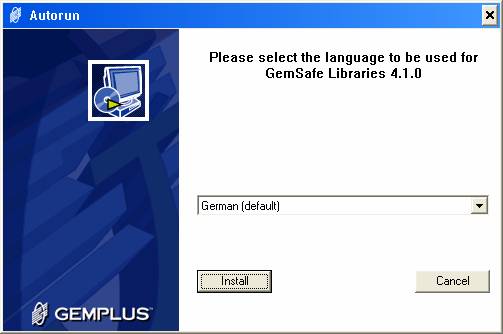
Schritt 2: Erstellen und Konfigurieren einer
Zertifikatsvorlage am Domänencontroller
Am DC:
Zertifikatsvorlagen - Smart Card User - Eigenschaften - Security

Authentifizierte Benutzer - Enrollment erlauben
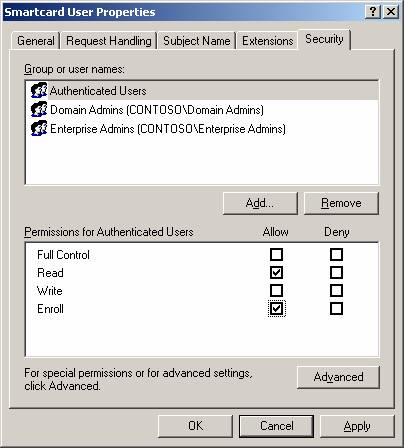
Zertifikatsserver: Die konfigurierte Zertifikatsvorlage
publizieren
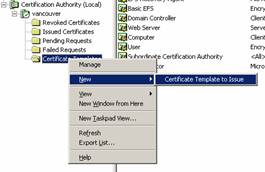
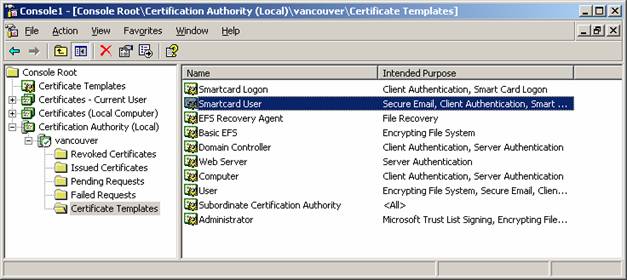
Schritt 3: Am Client: Anforderung eines
Smartcard-User-Zertifikats und Speicherung auf der Smartcard
http://server/certsrv
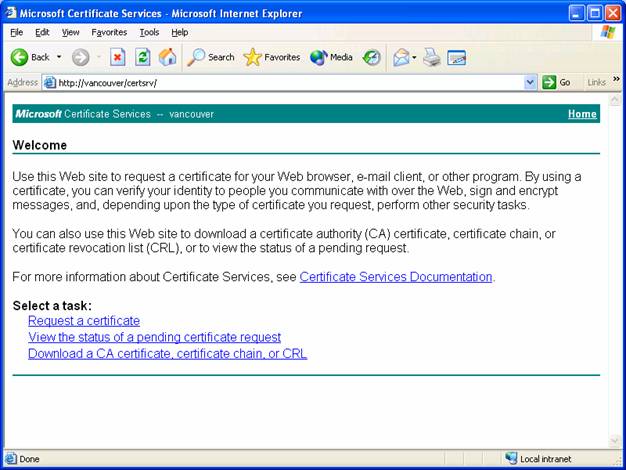
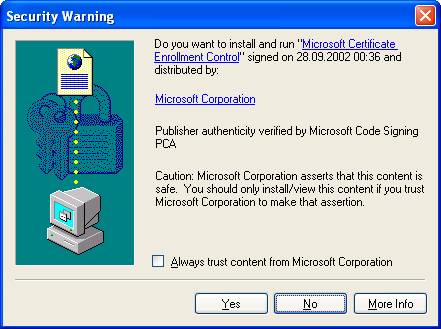

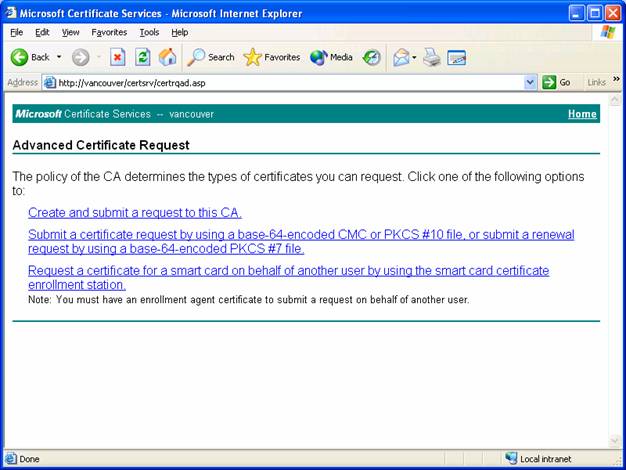
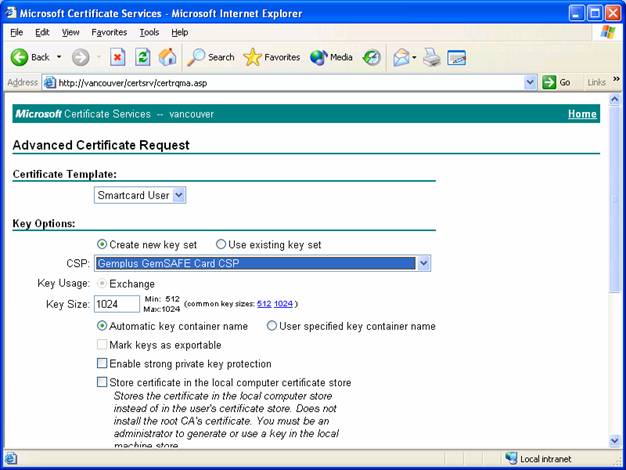
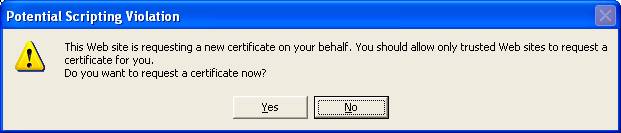
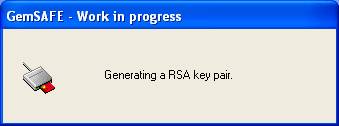
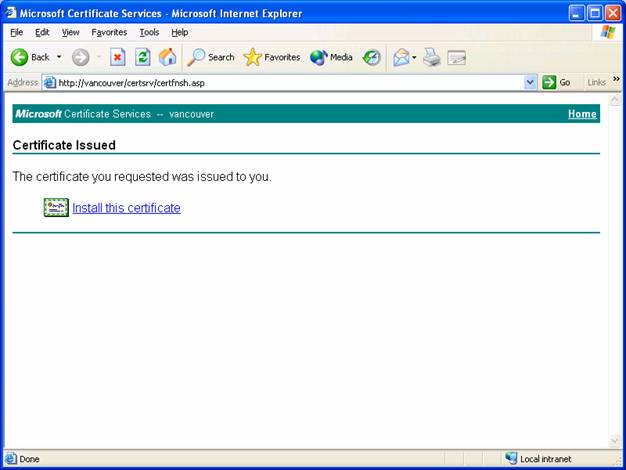
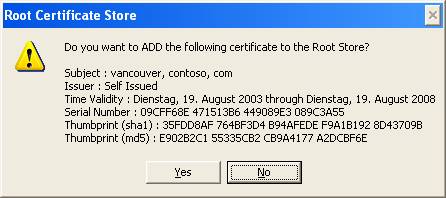
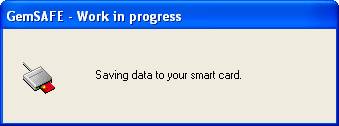
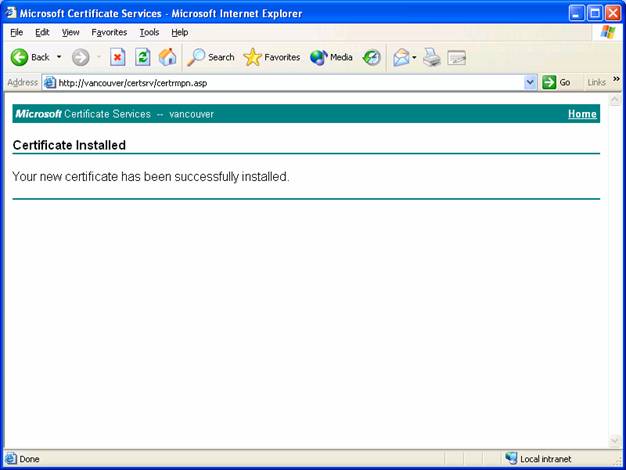
Schritt 4: Am Client - Überprüfung der SmartCard, Setzen
des Default-Zertifikats
![]()
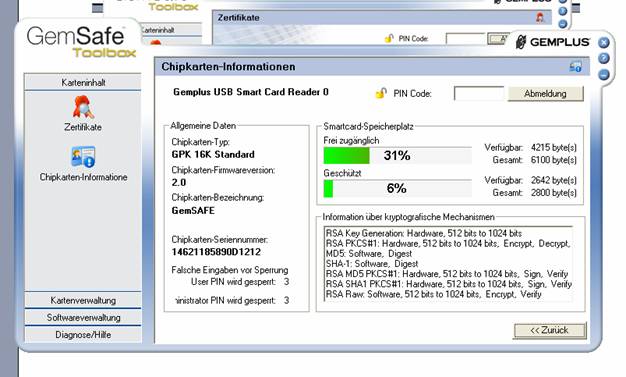
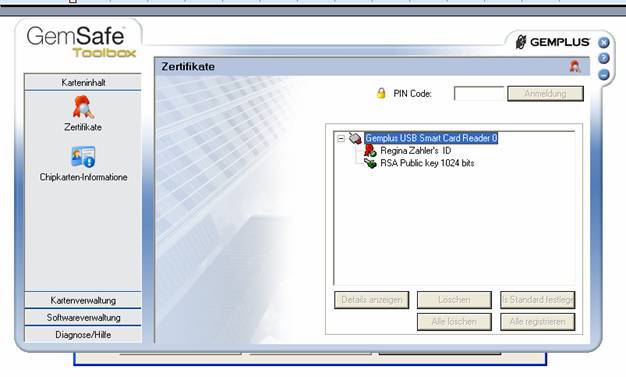
Mit der korrekten PIN bekommt man auch den Private Key zu
sehen:

Wichtig: Unter „Als Standard festlegen“: Default
Zertifikat setzen (auch wenns nur 1 Zert. gibt!)
Die PIN kann auch geändert bzw. entsperrt werden.
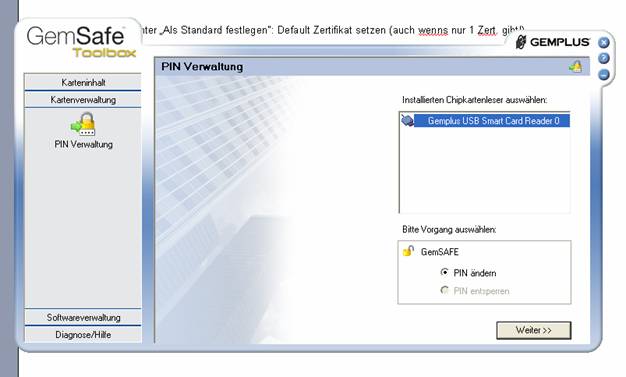
Situation: Der Client kann sich nun mit SmartCard an der
Windows XP-Workstation anmelden.
Anmerkung: Zertifikate auf der Karte können nur gelöscht
werden, wenn der angemeldete Benutzer im Benutzerprofil die korrekte Berechtigung hat.
Erstellen eines neuen Profils:
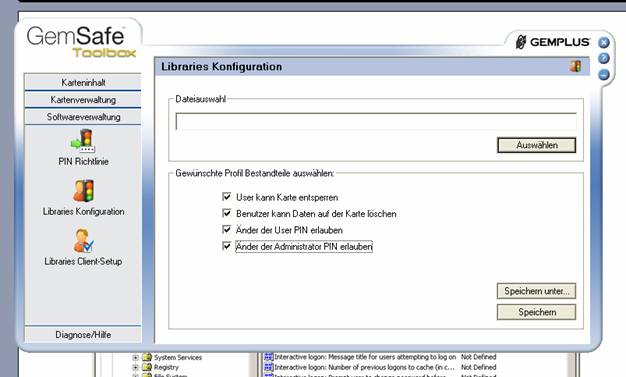
Speichern unter …
Es entsteht eine *.gsl-Datei.
Damit diese gültig ist, muss die bestehende CONFIG.GSL im
GemSAFE-Programmordner durch die neu erstellte Profildatei ersetzt werden.
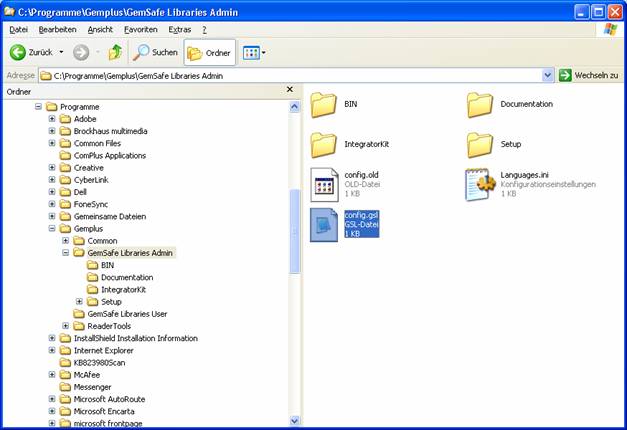
Schritt 5: Am Domänencontroller: ggf. Erzwingen der
Smartcard-Anmeldung, Verhalten beim Entfernen der Smartcard usw.
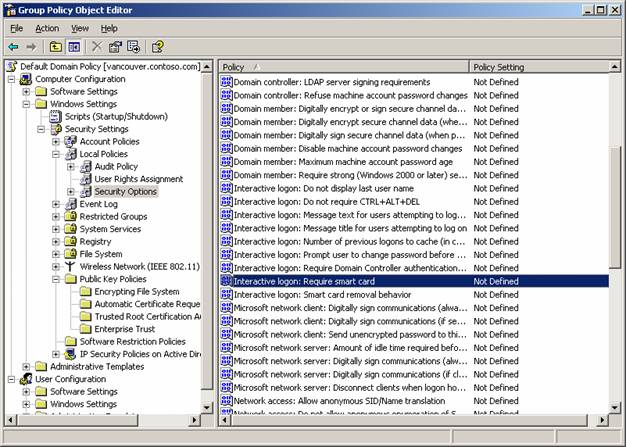
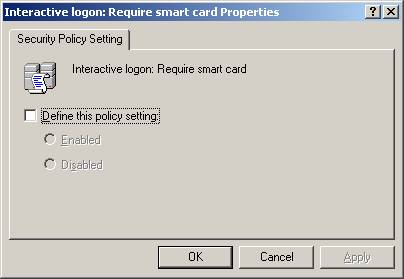
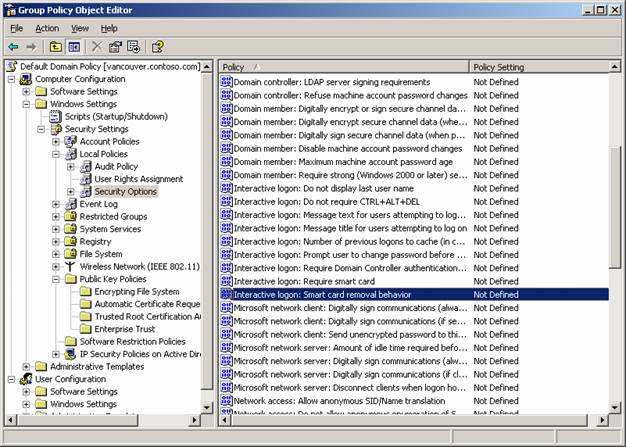
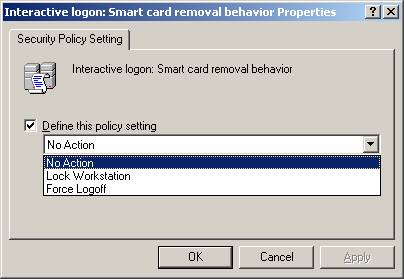
Für bestimmte Benutzer kann die Anmeldung über Smartcards
erzwungen werden: